Android Studio udostępnia szablony kodu zgodne ze sprawdzonymi metodami projektowania i tworzenia aplikacji na Androida, które pomogą Ci tworzyć piękne i funkcjonalne aplikacje. Za pomocą szablonów możesz tworzyć nowe moduły aplikacji, poszczególne aktywności lub inne komponenty projektu Androida.
Niektóre szablony zawierają kod początkowy dla typowych kontekstów użycia, takich jak menu nawigacyjne lub ekrany logowania. Podczas pierwszego tworzenia projektu, dodawania nowego modułu aplikacji w ramach istniejącego projektu lub dodawania nowego działania w module aplikacji możesz wybierać spośród tych szablonów modułów aplikacji i działań.
Oprócz aktywności możesz też dodawać do istniejącej aplikacji inne komponenty projektu na Androida za pomocą szablonów. Szablony te obejmują zarówno komponenty kodu, takie jak usługi i fragmenty, jak i komponenty niebędące kodem, takie jak foldery i pliki XML.
Na tej stronie opisujemy, jak dodawać do projektu komponenty projektu Androida, takie jak aktywności, oraz omawiamy najczęściej używane szablony aktywności dostępne w Android Studio. Pamiętaj, że większość szablonów korzysta z Biblioteki pomocy Androida, aby uwzględniać zasady interfejsu użytkownika oparte na Material Design.
Dodawanie komponentu projektu
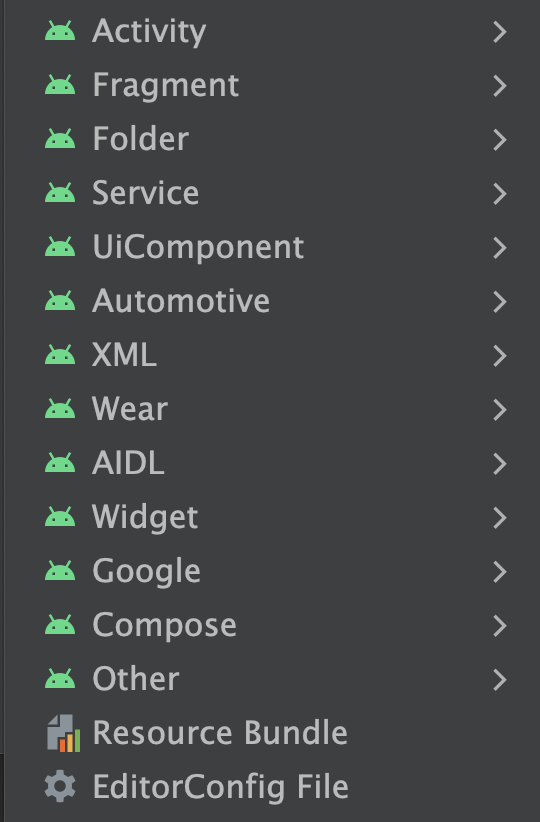
Rysunek 1. Menu szablonów, do którego można uzyskać dostęp, klikając Plik > Nowy lub klikając prawym przyciskiem myszy w oknie Projekt.
Android Studio grupuje szablony według typu dodawanego komponentu, np. aktywności lub pliku XML, jak pokazano na rysunku 1.
Aby dodać komponent projektu na Androida za pomocą szablonu, użyj okna Project
 . Kliknij prawym przyciskiem myszy folder, do którego chcesz dodać nowy komponent, i wybierz Nowy. W zależności od tego, jakie komponenty można dodać do klikniętego folderu, zobaczysz listę typów szablonów, taką jak na ilustracji 1.
. Kliknij prawym przyciskiem myszy folder, do którego chcesz dodać nowy komponent, i wybierz Nowy. W zależności od tego, jakie komponenty można dodać do klikniętego folderu, zobaczysz listę typów szablonów, taką jak na ilustracji 1.
Gdy wybierzesz szablon, który chcesz dodać, pojawi się odpowiednie okno kreatora z prośbą o podanie informacji o konfiguracji komponentu, takich jak jego nazwa. Po wprowadzeniu informacji o konfiguracji Android Studio utworzy i otworzy pliki nowego komponentu. Uruchamia też kompilację Gradle, aby zsynchronizować projekt.
Wybierz szablon aktywności
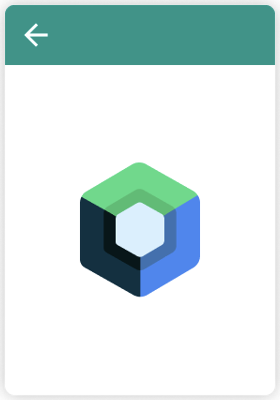
Rysunek 2. Szablon Puste działanie tworzenia.
Jednym z najczęstszych zastosowań szablonów jest dodawanie nowych aktywności do istniejącego modułu aplikacji. Dostępne są szablony do tworzenia ekranów logowania się na konto, wyświetlania listy elementów ze szczegółami lub przewijania długiego bloku tekstu.
Android Studio udostępnia też szablony różnych typów modułów aplikacji, w tym Wear OS, Android TV i Cloud App Engine. Szablony tych różnych typów modułów możesz wyświetlić podczas dodawania komponentu projektu. Istnieją też szablony dla bardziej szczegółowych modułów i aktywności związanych z interfejsami API, takich jak reklamy Google AdMob i Mapy Google.
Jednym z najczęściej używanych szablonów jest szablon Empty Compose Activity (Pusta aktywność kompozycyjna), który tworzy pustą aktywność z przykładowym komponentem kompozycyjnym i jego podglądem. Umożliwia rozpoczęcie tworzenia modułu lub aktywności aplikacji od zera.

